Con Factorial hai la flessibilità di scegliere se considerare un turno come appartenente al giorno in cui inizia o al giorno di calendario in cui viene lavorato.
Come impostare i turni notturni
- Dalla barra laterale, vai su Impostazioni
- In Tempo, fai clic su Rilevazione presenze
- Scorri verso il basso fino a trovare Turni di notte

Hai due opzioni su come possono appartenere le ore:
- Il giorno in cui è iniziato il turno: tutte le ore verranno registrate nello stesso giorno.
- Il loro giorno di calendario: le ore compariranno nei giorni a cui appartengono rispettivamente.
4. Scegli l'opzione più adatta alle tue esigenze
5. Fai clic su Invia
6. Seleziona la Data di decorrenza
Tieni presente che quando apporti una modifica, questa influirà solo sui turni futuri. Non è possibile impostare una data passata.
7. Invia
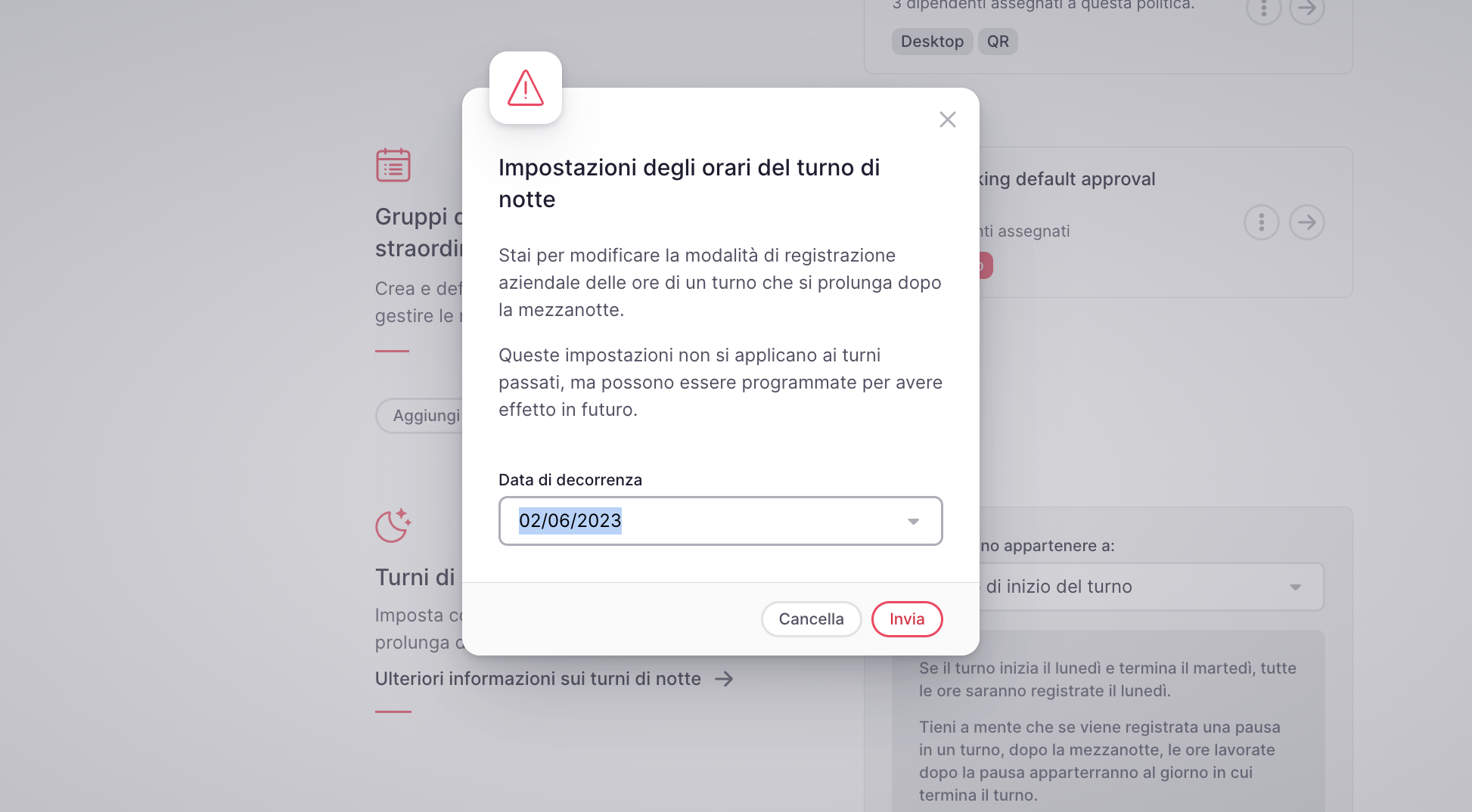
Cose da considerare:
- Se un dipendente timbra una pausa dopo le 00.00, questa verrà divisa in due giorni.
- Se un turno dura più di 24 ore dopo le 00.00, il turno apparirà tra due giorni.
- Le ore lavorate non ne risentono, non vengono aggiunte o sottratte ore, le ore vengono semplicemente suddivise in due giorni.
Come vengono visualizzati i turni notturni nell'app Gestione turni
Le impostazioni definite durante la configurazione dei turni notturni si rifletteranno nella vista turni.
- I turni notturni divisi per il loro giorno di calendario verranno visualizzati in entrambi i giorni del calendario

- I turni notturni registrati il giorno in cui è iniziato il turno verranno visualizzati solo il primo giorno
